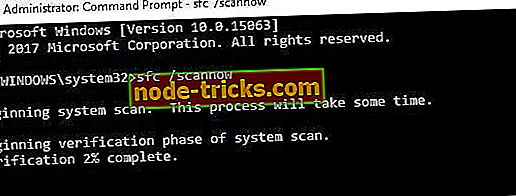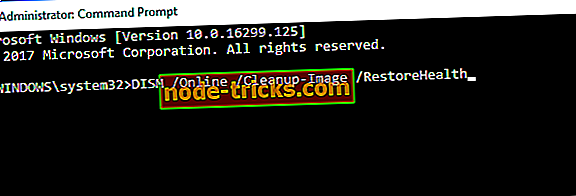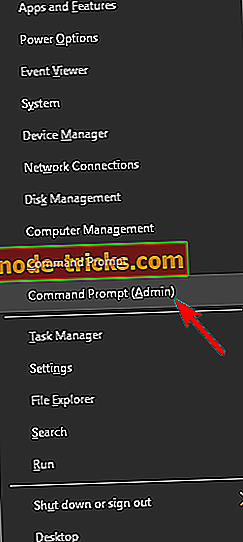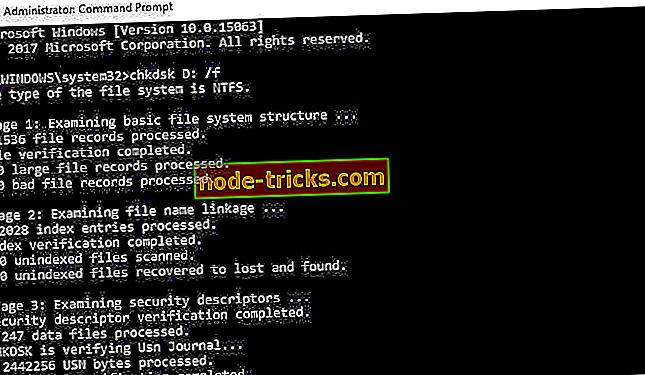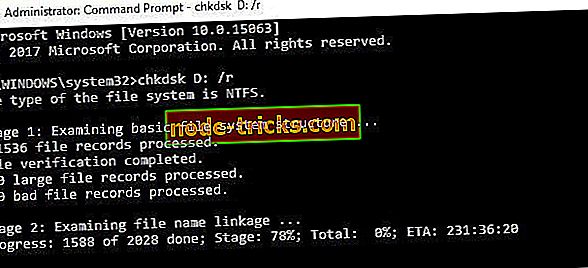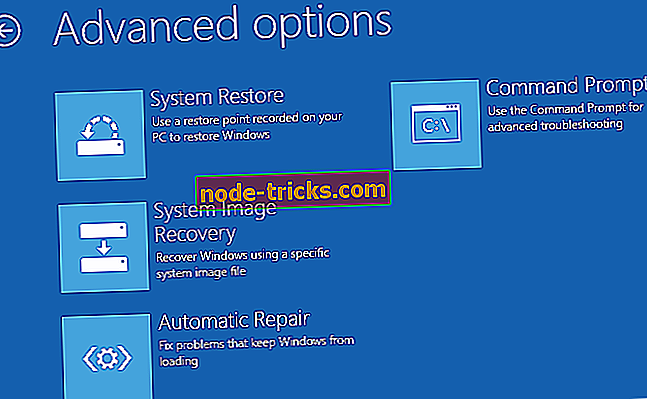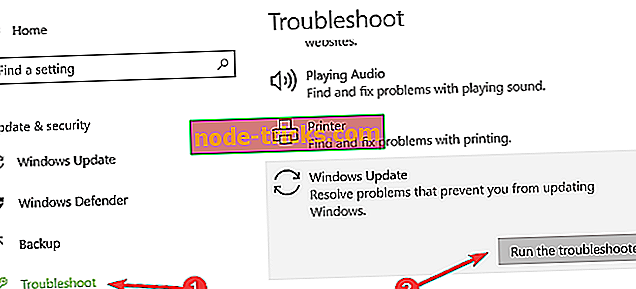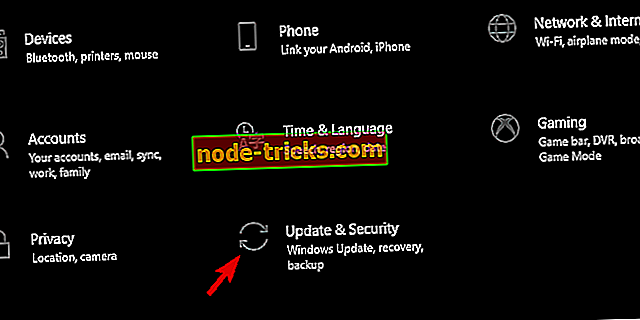POPRAVAK: Pogreška BSP-a za praćenje pogonitelja PNP-a na Windows računalima
Kako mogu popraviti upravljački program PNP Watchdog BSOD pogreške?
- Pokrenite potpuno skeniranje sustava
- Popravak registra računala
- Pokrenite CHKDSK
- Koristite CCleaner
- Ažurirajte upravljačke programe sustava
- Pokrenite automatsko popravljanje
- Instalirajte Microsoftov hitni popravak
- Pokrenite alat za otklanjanje poteškoća s ažuriranjima sustava Windows
- Resetirajte ovo računalo
- Ponovno pokrenite Windows Update
Jeste li dobili plavi ekran smrti (BSoD) sa stop kodom Driver PNP Watchdog error? Ako je tako, nemojte paničariti; ovaj post je namijenjen vama.
Korisnici sustava Windows izvijestili su o dobivanju upravljačke pogreške PNP Watchdog tijekom instalacije ažuriranja za Windows. Tijekom procesa ažuriranja OS-a Windows 10, pokrenuto je ažuriranje, a zatim se zamrzava prikazivanje BSoD-a s Pogreška nadzornika PNP Watchdog.
U međuvremenu, razlozi za ovu pogrešku uključuju zlonamjerni softver ili viruse, oštećeni registar računala, zastarjele upravljačke programe ili neispravan tvrdi disk.
Ako ste se borili s Driver PNP Watchdog greškom, možda nećete moći instalirati važna ažuriranja zbog pogreške. Međutim, Windows Izvješće će vam pokazati nekoliko metoda o tome kako popraviti Driver PNP Watchdog pogreške.
Popravi: Pogreška nadzornika PNP Watchdog
1. rješenje: pokrenite potpuno skeniranje sustava
Virusi i zlonamjerni programi mogu uzrokovati pogrešku nadzornika PNP Watchdog; stoga trebate skenirati vaše računalo sa sustavom Windows 10 na viruse i zlonamjerne programe kako biste ih uklonili. Za pokretanje potpunog skeniranja sustava možete koristiti ugrađeni protuvirusni program Windows Defender ili neki drugi antivirusni program kao što je Bitdefender ili BullGuard.

Slijedite ove korake da biste preuzeli, instalirali i koristili MalwarebytesAdwCleaner na Windows računalu:
- Preuzmite MalwarebytesAdwCleaner na službenim stranicama.
- Dvaput kliknite na datoteku za preuzimanje .exe i slijedite upute za dovršetak instalacije.
- Nakon instalacije, desnom tipkom miša kliknite ikonu MalwarebytesAdwCleaner, a zatim odaberite "Pokreni kao administrator" da biste otvorili program.
- Na zaslonu MalwarebytesAdwCleaner kliknite gumb "Skeniraj" kako biste započeli s radom skeniranja.
- Nakon dovršenog skeniranja, kliknite na gumb “Očisti”.
- Sada kliknite “OK” kada se od vas zatraži da ponovno pokrenete računalo kako biste završili čišćenje.
U međuvremenu, ako još uvijek dobijete Driver PNP Watchdog grešku dok pokrećete Windows ažuriranje, možete preći na sljedeće rješenje.
2. rješenje: popravak registra računala
Zbog nekoliko problema sustav datoteke mogu biti oštećene dovodi do oštećenja registra sustava Windows. Iako, ponekad Windows Registry svibanj biti otečen time uzrokujući Driver PNP Watchdog pogreške.
Stoga trebate popraviti vaš Windows registar pomoću System File Checker (SFC). Uslužni program System File Checker provjerava istinitost svih sistemskih datoteka i popravlja datoteke s problemima kada je to moguće.
Evo kako pokrenuti SFC skeniranje u sustavu Windows 10:
- Idite na Start> upišite cmd> desnom tipkom miša kliknite Command Prompt> odaberite Run as Administrator.
- Sada upišite sfc / scannow naredbu.
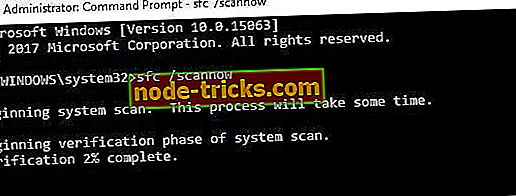
- Pričekajte da se postupak skeniranja dovrši, a zatim ponovo pokrenite računalo. Sve oštećene datoteke bit će zamijenjene pri ponovnom pokretanju.
Osim pokretanja SFC skeniranja, također možete koristiti DISM za popravak upravljačkog programa PNP Watchdog BSoD problema. Ugradnja Servisiranje slika i upravljanje je alat koji se koristi za skeniranje i rješavanje problema oštećenih sistemskih datoteka.
Evo kako pokrenuti DISM u sustavu Windows:
- Pritisnite tipku Windows + X i pokrenite naredbeni redak (Admin).
- Kopirajte i zalijepite sljedeću naredbu u naredbeni redak:
- exe / Online / Cleanup-slika / Restorehealth
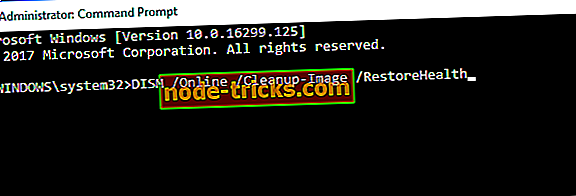
- exe / Online / Cleanup-slika / Restorehealth
- U slučaju da DISM ne može dobiti datoteke na mreži, pokušajte koristiti instalacijski USB ili DVD. Umetnite medij i upišite sljedeću naredbu:
- DISM.exe / Online / Očisti sliku / RestoreHealth / Izvor: C: RepairSourceWindows / LimitAccess
- Uvjerite se da ste zamijenili “C: RepairSourceWindows” put vašeg DVD-a ili USB-a.
Napomena : Provjerite jeste li zamijenili izvorni put popravka svojim.
3. rješenje: Pokrenite CHKDSK
Neki Windows 10 korisnici su mogli popraviti Driver PNP Watchdog BSoD problem izvesti CHKDSK na vašem tvrdom disku. Neželjene datoteke ili mape koje zauzimaju vaš prostor na disku mogu uzrokovati i pogrešku Watchdog upravljačkog programa; stoga morate osloboditi tvrdi disk.
Evo kako to učiniti:
- Idite na Start> Upišite “command prompt”> Desnom tipkom miša kliknite na njega i odaberite “Run as administrator”.
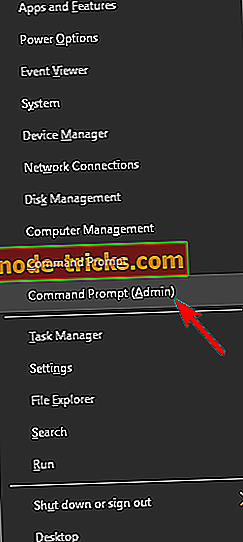
- Sada upišite “CHKDSK C: / F”.
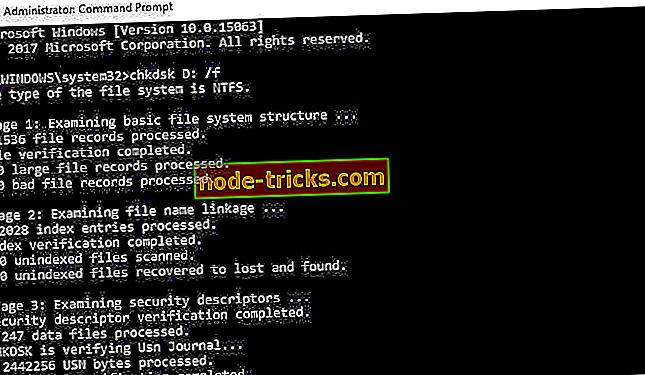
- Dakle, upišite CHKDSK C: / R bez navodnika u naredbenom retku i pritisnite tipku "Enter".
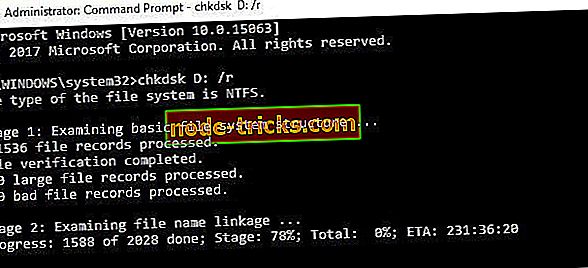
- Nakon CHKDSK procesa, ponovo pokrenite računalo.
4. rješenje: Koristite CCleaner
CCleaner je automatizirano rješenje koje se može iskoristiti za popravljanje problema s upravljačkim programom PNP Watchdog BSoD. Ovaj alat uklanja nedostajuće DLL-ove, ostatke softvera i nevažeće Windows registarske ključeve.
Alternativno, CCleaner se također može koristiti za popravak vašeg Windows registra i učiniti ga bez grešaka. Također, dolazi s bezbroj izvrsnih značajki.
Evo kako preuzeti, instalirati i koristiti CCleaner:
- Preuzmite besplatnu inačicu CCleaner ili preuzmite CCleaner Pro verziju.
- Instalirajte i slijedite upute za dovršetak instalacije.
- Nakon instalacije pokrenite CCleaner, a zatim kliknite opciju "Analyze".
- Nakon što je CCleaner završio skeniranje, kliknite na “Run Cleaner”. Slijedite upute kako biste omogućili CCleaner popravak registra sustava Windows.
Također možete koristiti i druga sredstva za čišćenje registra trećih strana. Za više informacija o najboljim čistačima registra za instalaciju, provjerite naših 10 najboljih čistača registra za Windows 10. \ t
Možda još uvijek dobivate upravljački program PNP Watchdog BSoD; možete prijeći na sljedeću metodu.
5. rješenje: ažurirajte upravljačke programe sustava

Da biste skratili priču, trebate koristiti programe trećih strana za ažuriranje starih upravljačkih programa sustava. Preporučujemo da TweakBit Driver Updater (odobren od Microsofta i Nortona) automatski preuzme sve zastarjele upravljačke programe na računalu.
6. rješenje: pokrenite automatsko popravljanje
Također možete popraviti Driver PNP Watchdog BSoD obavljanjem automatskog popravka. Međutim, u tu svrhu možda ćete morati koristiti instalacijski DVD s operativnim sustavom Windows.
Evo što trebate učiniti:
- Umetnite instalacijski DVD sa sustavom Windows za pokretanje i ponovno pokrenite računalo.
- Pritisnite bilo koju tipku za pokretanje s CD-a ili DVD-a kada se od vas zatraži da nastavite.
- Odaberite postavke jezika i kliknite "Dalje".
- Kliknite Popravak računala u donjem lijevom kutu.
- Na zaslonu "Choose a option" (Odabir opcije) kliknite Troubleshoot (Otklanjanje poteškoća)> Kliknite Advanced option (Dodatna opcija)> Automatic Repair (Automatsko popravljanje). Zatim pričekajte da se Windows Automatic dovrši.
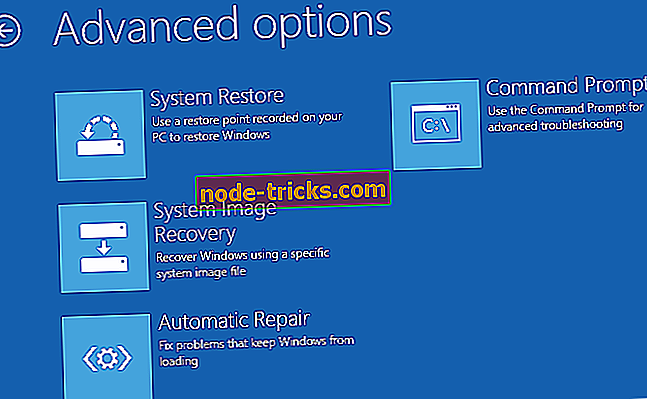
- Ponovo pokrenite računalo i pokrenite sustav Windows.
7. rješenje: Instalirajte Microsoftov hitni popravak
Nekoliko Windows korisnika prijavilo je uspjeh u popravljanju upravljačkog programa PNP Watchdog BSoD jednostavnim instaliranjem Microsoft Hotfixa kako ga izvještavaju neki korisnici sustava Windows.
Evo kako to učiniti:
- Idite na Microsoftovu podršku.
- Sada kliknite na izbornik Hotfix Download Available
- Nakon preuzimanja, instalirajte hitni popravak slijedeći upute
- Nakon toga ponovno pokrenite računalo.
8. rješenje: Pokrenite alat za otklanjanje poteškoća s ažuriranjima za sustav Windows
Windows 10 OS ima nekoliko alata za otklanjanje poteškoća za rješavanje nekoliko problema. U međuvremenu, u svrhu Driver PNP Watchdog BSoD problema koji se događa tijekom Windows Update, preporučujemo da koristite alat za otklanjanje poteškoća s uslugom Windows Update.
- PROČITAJTE I : FIX: Ne mogu instalirati ništa na Windows 10 PC
S druge strane, alat za otklanjanje poteškoća s uslugom Windows Update rješava probleme koji proizlaze iz nedavnih ažuriranja sustava Windows, a dostupan je samo samo na računalima sa sustavom Windows 10. \ t
Evo kako pokrenuti alat za rješavanje problema:
- Idite na Start
- U polje za pretraživanje unesite "Rješavanje problema" bez navodnika
- Kliknite Rješavanje problema
- U lijevom oknu kliknite Prikaži sve
- Odaberite Windows Update
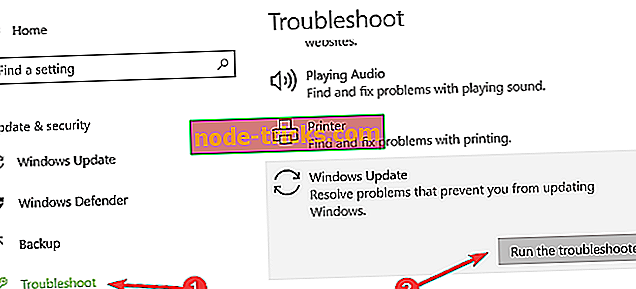
- Kliknite Dalje da biste pokrenuli alat za otklanjanje poteškoća s uslugom Windows Update, a zatim slijedite upute na zaslonu
Ako još uvijek ne možete popraviti upravljački program PNP Watchdog BSoD problem nakon što je pokrenut Windows Update alat za otklanjanje poteškoća, svibanj uzeti u obzir resetiranje vašeg Windows 10 računala.
9. rješenje: Resetirajte ovo računalo
Ovo je napredna opcija za oporavak koja vraća vaše računalo u tvorničko stanje. Evo kako resetirati računalo s operativnim sustavom Windows 10:
- Isključite računalo 3 puta dok se ne pojavi Advanced Advanced okruženje.
- Odaberite "Napredne opcije".
- Sada odaberite Otklanjanje poteškoća.
- Stoga, kliknite "Reset this PC"
- Odaberite želite li zadržati ili izbrisati datoteke i aplikacije.
- Za nastavak kliknite "Reset"
10. rješenje: Ponovno pokrenite Windows Update
Postoje slučajevi u kojima je Windows Update proces zaustavljen ili poremećen pozadinskim procesom koji uzrokuje problem s upravljačkim programom PNP Watchdog BSoD.
Stoga preporučujemo da ponovno pokrenete ažuriranje sustava Windows. Da biste to učinili, ponovo pokrenite računalo nakon što ste dobili pogrešku BSoD WatchDog upravljačkog programa, provjerite je li vaše računalo povezano s neprekinutim izvorom napajanja prije nastavka s Windows Update.
Da biste pokrenuli ažuriranje sustava Windows, slijedite ove korake:
- Idite na Start> upišite 'settings'> launch Settings.
- Idite na izbornik Ažuriranje i sigurnost.
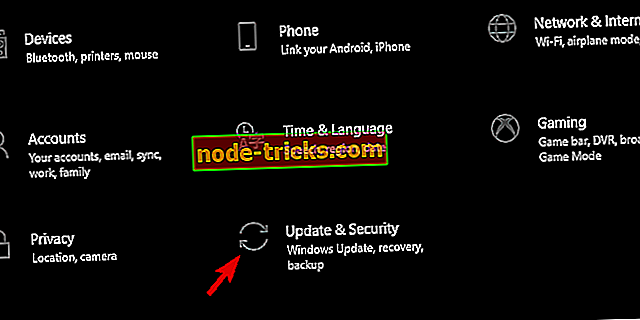
- U prozoru Windows Update potražite ažuriranja i instalirajte dostupna ažuriranja.
- Nakon dovršetka ažuriranja ponovno pokrenite računalo sa sustavom Windows.
U zaključku, sva rješenja koja smo gore spomenuli mogu potencijalno riješiti problem vozača PNP Watchdog BSoD. Stoga, ako imate bilo kakvo pitanje o gore navedenim rješenjima. Javite nam komentar u nastavku.